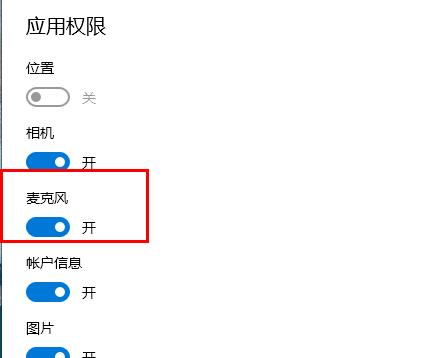当前位置>
系统教程>
edge浏览器麦克风权限怎么开启?edge麦克风权限开启教程
edge浏览器麦克风权限怎么开启?edge麦克风权限开启教程
发布时间:2022-07-27
作者:admin
来源:石大师官网
现在越来越多的软件会使用到麦克风的功能,所以熟悉edge浏览器麦克风开启方法是必须要掌握的,现在教您edge浏览器麦克风权限怎么开启?edge麦克风权限开启教程
edge浏览器麦克风权限:
1、点击开始,右击选择“Microsoft edge”。
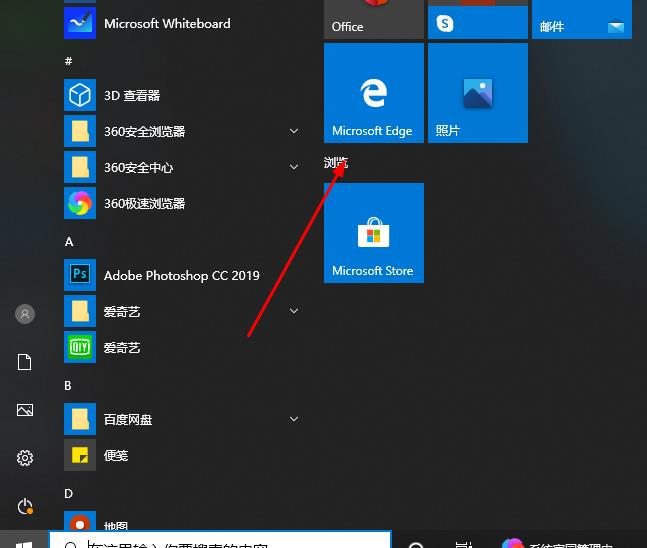
2、点击“更多”打开“应用设置”。

3、找到并进入“应用权限”。

4、在下方权限中找到“麦克风”。

5、将麦克风后的开关打开即可。